Huawei Band 3 Pro là phiên bản mới nhất được phát hành trong năm nay. Bằng cách nâng cấp các tính năng và công nghệ tiên tiến. Người dùng có thể theo dõi và giám sát các hoạt động của họ thông qua ứng dụng từ thiết bị được kết nối bluetooth. Giao diện màn hình, công thái học và phạm vi kết nối mở rộng đã được cải thiện hiệu quả. Nếu bạn sở hữu chiếc vòng đeo tay Huawei Band 3 Pro và muốn theo dõi và giám sát dữ liệu từ thiết bị của mình. Vui lòng làm theo hướng dẫn của Huaweiviet.vn dưới đây.

Nội dụng chính
1- Tải xuống ứng dụng Huawei Band 3 pro
Đầu tiên bắt buộc, bạn phải tải xuống ứng dụng Huawei Health bản chính thức từ thiết bị của bạn. Dữ liệu của bạn sẽ được đồng bộ hóa từ điện thoại của bạn sang Huawei Band 3 Pro. Được tích hợp với các cảm biến để tự động đo dữ liệu của bạn, bạn sẽ có thể biết tình trạng sức khỏe của mình sau khi đăng nhập và cách cải thiện hiệu suất của bạn thông qua các báo cáo được gửi đến.
App sẽ tương thích với iOS (9.0 trở lên) và Android (4.4 trở lên). Bạn có thể tải app xuống trên cửa hàng Google Play hoặc App Store hoặc quét mã QR bên dưới để dễ dàng truy cập các tính năng.

(Mã quét Qr ứng dụng)
2- Làm cách nào để kết nối Huawei Band 3 Pro với điện thoại?
Nếu bạn đã cập nhật ứng dụng Huawei Health. Ứng dụng sẽ được cập nhật trên đồng hồ của bạn sau một khoảng thời gian nhất định. Chỉ hỗ trợ một thiết bị tại một thời điểm, thiết bị của bạn sẽ không hiển thị trong danh sách nếu thiết bị được kết nối với nhiều thiết bị bluetooth khác. Đảm bảo bạn đã ngắt kết nối thiết bị liên quan và bật kết nối bluetooth và wifi để ghép nối thiết bị.
Theo nghĩa như vậy, các cập nhật của bạn sẽ được đồng bộ hóa thông qua app, để bạn có thể theo dõi hồ sơ, mục tiêu và hiệu suất của mình. Cách kết nối
Bước 1: Mở ứng dụng Huawei Health , nhấp vào “me” ở góc dưới bên phải.
Bước 2: Nhấn vào “Thiết bị của tôi” và chọn “Vòng đeo tay thông minh” -> Chọn “Huawei band 3/3 pro”.

Bước 3: Nhấn “Ghép” để kết nối Huawei band 3 pro, nó sẽ nhắc bạn bật Bluetooth của điện thoại.
Lưu ý: đảm bảo thiết bị của bạn bị ngắt kết nối trước khi chạm vào.
Bước 4: Sau đó, Ứng dụng sẽ tìm kiếm Huawei band 3 pro (07: 87: B7: A6: 22: 7D là địa chỉ MAC band 3 pro của bạn). Chọn địa chỉ MAC phù hợp để kết nối.

Bước 5: Cuối cùng, xác nhận ghép nối, hiển thị icon khi thông báo trên màn hình Huawei Band 3 Pro. Đồng nghĩa bạn đã kết nối Huawei Band 3 Pro thành công.
3. Tại sao điện thoại không kết nối được với Huawei Band 3 Pro, làm cách nào để khắc phục?
Nếu bạn không thể ghép nối băng tần của mình với điện thoại trong phạm vi kết nối Bluetooth, hãy thực hiện các bước sau:
Lưu ý 1. Đảm bảo rằng bluetooth luôn được bật trên điện thoại của bạn và đặt điện thoại của bạn và băng tần trước khi kết nối.
Lưu ý 2. Đảm bảo rằng bạn đã chọn đúng: Tên bluetooth là HUAWEI Band 3 Pro-XXX.
Lưu ý 3. Chỉ có thể kết nối băng tần với điện thoại của bạn trong ứng dụng Huawei Health. Vui lòng tải xuống phiên bản mới nhất của ứng dụng Huawei Health.
Lưu ý 4. Huawei Band 3 Pro của bạn sẽ tự động kết nối lại với điện thoại, sau khi chúng bị ngắt kết nối.
Cải thiện khả năng kết nối Huawei Band 3 Pro đối với người dùng Android:
Bước 1. Mở phiên bản mới nhất của ứng dụng Huawei Health
Bước 2. Chuyển đến Menu.
Bước 3. Trượt xuống Thiết bị của tôi và chọn đúng băng tần của bạn sau khi kết nối bluetooth.

Bước 4. Vuốt sang trái trên thiết bị để hủy ghép nối thiết bị.
Bước 5. Mở ứng dụng Huawei Health và nhấp vào “PAIR” để kết nối lại.

Cải thiện khả năng kết nối Huawei Band 3 Pro đối với người dùng IOs
Bước 1. Mở phiên bản mới nhất của ứng dụng Huawei Health
Bước 2. Nhấn vào Thiết bị để chọn và xóa thiết bị của bạn.
Bước 3. Nhấn vào Xóa, để xóa thiết bị của bạn.
Bước 4. Chọn băng tần của bạn để ghép đôi sau khi kết nối Bluetooth.
Bước 5. Chuyển đến Cài đặt iPhone của bạn.

Bước 6. Bật Bluetooth để ghép nối các thiết bị.

Bước 7. Chọn thiết bị không mong muốn của bạn và nhấn biểu tượng (!).
Bước 8. Nhấp vào ‘Quên thiết bị này’ để xóa bản ghi ghép nối và mở lại ứng dụng Huawei Health của bạn để kết nối lại cả hai thiết bị.

Sau khi hoàn thành các bước trên, bạn sẽ có thể kết nối điện thoại với vòng đeo tay thông minh Huawei Band 3 Pro. Tuy nhiên, nếu sự cố vẫn còn và bạn vẫn không kết nối được cả hai thiết bị. Bạn nên khởi động lại điện thoại của mình và thử lại. Bằng cách đó, các thiết bị sẽ tự động kết nối lại và ghép nối để đồng bộ hóa dữ liệu qua app. Một thông báo đến sẽ được nhận bằng rung, hiển thị mã ghép nối.
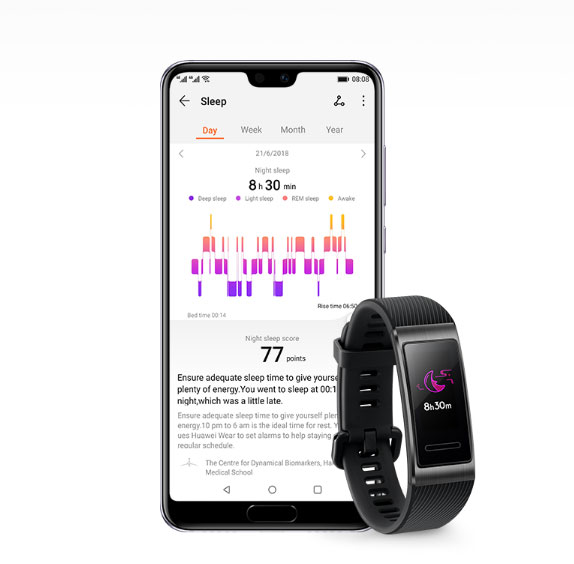
Tổng kết lại
Nhìn chung, Huawei Band 3 Pro là một chiếc vòng đeo tay thông minh mạnh mẽ được trang bị màn hình AMOLED lớn, bộ nhớ lớn và các tính năng nâng cao để theo dõi các hoạt động của bạn. Nếu muốn sở hữu chiếc Huawei Band 3 Pro này vui lòng truy cập website Huaweiviet.vn
Chúc các bạn ghép nối thành công chiếc Huawei Band 3 Pro với điện thoai.
Video hướng dẫn chi tiết cách kết nối Huawei Band 3 Pro với điện thoại thông minh sẽ được Huaweiviet.vn cập nhật sớm nhất đến bạn.